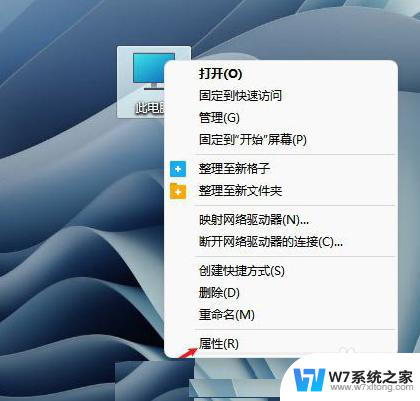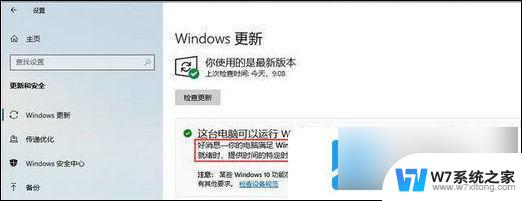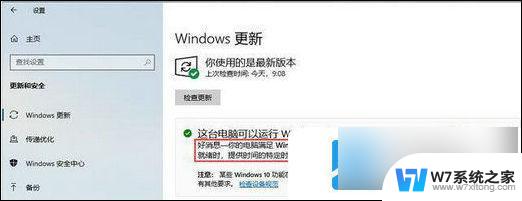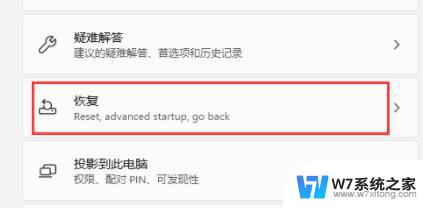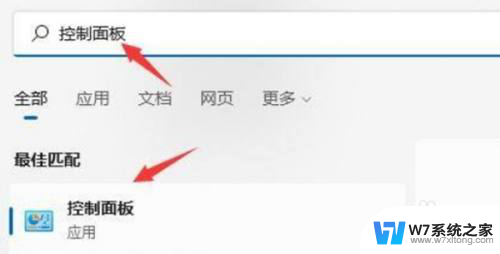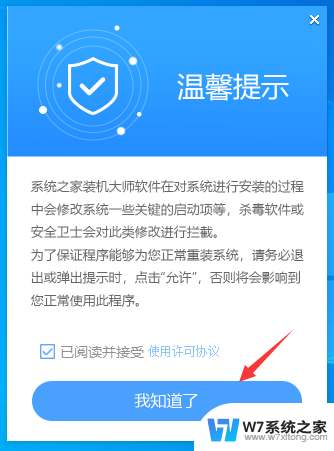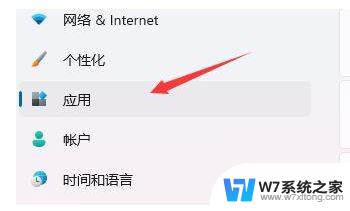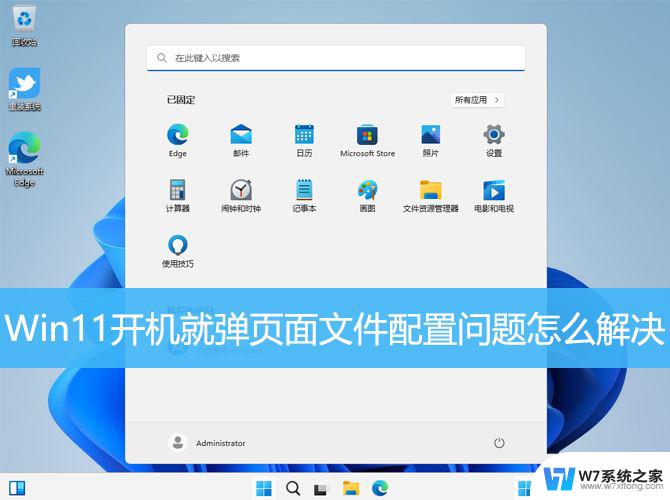win11进入到桌面关机重启 win11自动重启问题解决方法
更新时间:2024-04-21 12:51:44作者:jiang
近期不少用户反映在使用Win11操作系统时遇到了一个令人困扰的问题,就是系统在进入桌面后自动重启的情况,这个问题给用户的正常使用带来了不便,甚至可能导致数据丢失。幸运的是我们并不孤单,因为有一些解决方法可以帮助我们解决这个问题。在本文中我们将探讨一些Win11自动重启问题的解决方法,希望能够帮助大家顺利解决这个困扰。
具体步骤如下:
1.首先我们在搜索框中搜索并打开“控制面板”;
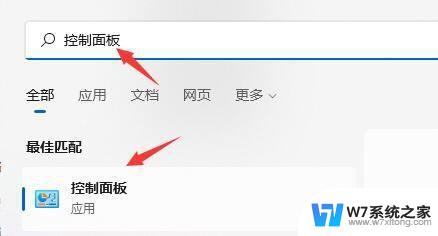
2.然后选择控制面板之中的“系统和安全”;
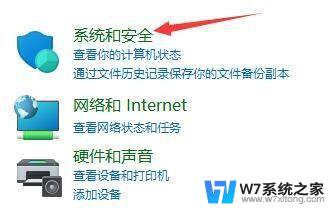
3.接着点击“系统”选项进入;
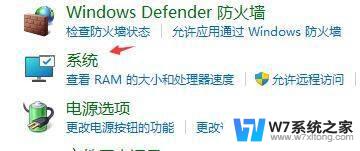
4.打开系统选项后,点击相关链接右侧的“高级系统设置”;
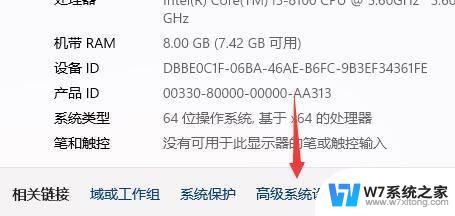
5.接下来选中启动和故障恢复中的“设置”;
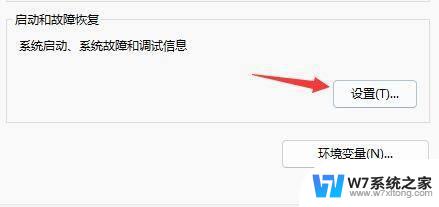
6.最后取消“自动重新启动”即可。
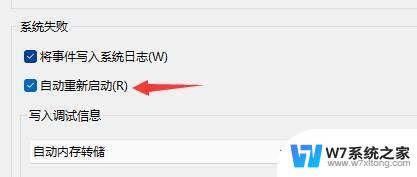
以上是win11进入桌面关机和重启的全部内容,如果有任何疑问,请参考小编提供的步骤进行操作,希望对大家有所帮助。